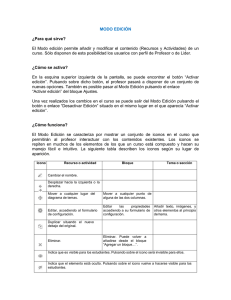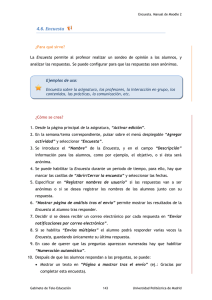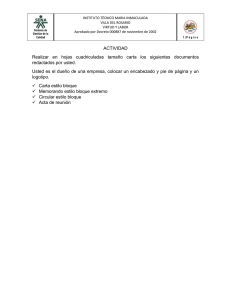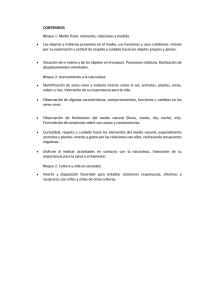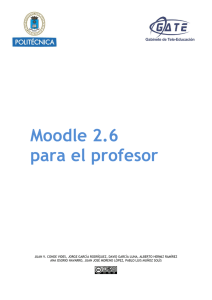Modo edicion
Anuncio
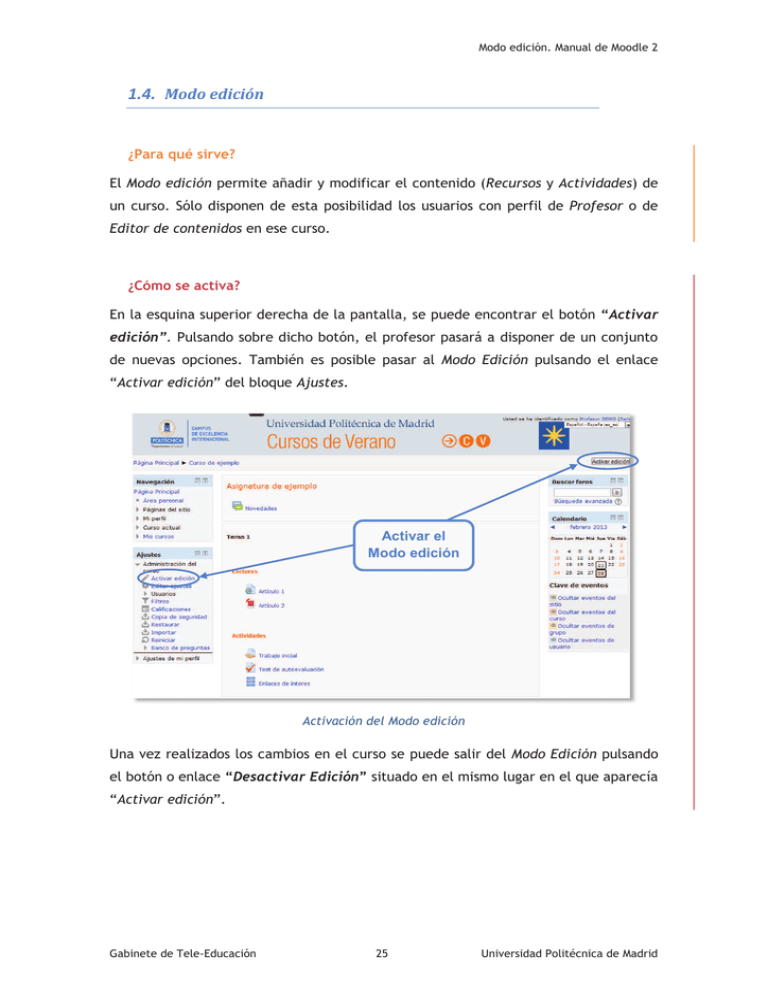
Modo edición. Manual de Moodle 2 1.4. Modo edición ¿Para qué sirve? El Modo edición permite añadir y modificar el contenido (Recursos y Actividades) de un curso. Sólo disponen de esta posibilidad los usuarios con perfil de Profesor o de Editor de contenidos en ese curso. ¿Cómo se activa? En la esquina superior derecha de la pantalla, se puede encontrar el botón “Activar edición”. Pulsando sobre dicho botón, el profesor pasará a disponer de un conjunto de nuevas opciones. También es posible pasar al Modo Edición pulsando el enlace “Activar edición” del bloque Ajustes. Activar el Modo edición Activación del Modo edición Una vez realizados los cambios en el curso se puede salir del Modo Edición pulsando el botón o enlace “Desactivar Edición” situado en el mismo lugar en el que aparecía “Activar edición”. Gabinete de Tele-Educación 25 Universidad Politécnica de Madrid Modo edición. Manual de Moodle 2 Modo edición activado ¿Cómo funciona? El Modo Edición se caracteriza por mostrar un conjunto de iconos en el curso que permitirán al profesor interactuar con los contenidos existentes. Los iconos se repiten en muchos de los elementos de los que un curso está compuesto y hacen su manejo fácil e intuitivo. La siguiente tabla describen los iconos según su lugar de aparición. Icono Recurso o actividad Bloque Tema o sección Cambiar el nombre. Desplazar hacia la izquierda o la derecha. Mover a cualquier lugar del diagrama de temas. Mover a cualquier punto de alguna de las dos columnas. Editar, accediendo al formulario de configuración. Editar las propiedades accediendo a su formulario de configuración. Añadir texto, imágenes, y otros elementos al principio del tema. Duplicar situando el nuevo debajo del original. Eliminar. Eliminar. Puede volver a añadirse desde el bloque “Agregar un bloque…”. Indica que es visible para los estudiantes. Pulsando sobre el icono será invisible para ellos. Indica que el elemento está oculto. Pulsando sobre el icono vuelve a hacerse visible para los estudiantes. Gabinete de Tele-Educación 26 Universidad Politécnica de Madrid Modo edición. Manual de Moodle 2 Indica el Modo de Grupo de una actividad. Se corresponden con No hay grupos, grupos visibles y grupos separados. Asignar un rol a un usuario únicamente para ese recurso o actividad. Asignar un rol a un usuario únicamente para el bloque. Marcar de manera visual el tema activo. Añadir un tema o sección nueva al diagrama de temas. Eliminar el último tema del diagrama de temas. Junto a los iconos ya mencionados, el Modo Edición muestra al pie de cada una de las secciones o temas del curso el enlace “Añadir una actividad o recurso”, que facilita herramientas para la incorporación de actividades y contenidos. Menú Añadir actividad o recurso Las actividades son herramientas para la interacción con y entre los alumnos, tales como Foros, Cuestionarios o Wikis. Por otro lado, hay diferentes maneras de crear contenidos con Moodle o de enlazar contenidos previamente creados: Archivo, Carpeta, Etiqueta, Página, URL y Paquete de contenido IMS. Para volver al modo de agregar Recursos y Actividades de las versiones anteriores de Moodle hay que pulsar en “Desactivar selector de actividades”, dentro del bloque Ajustes. Gabinete de Tele-Educación 27 Universidad Politécnica de Madrid